Siri на вашия Mac
Можете да активирате Siri с гласа си на вашия Mac Pro и да използвате Siri за много задачи. Например, можете да насрочвате срещи, да променяте настройки, да получавате отговори, да изпращате съобщения, да правите обаждания и да добавяте елементи към вашия календар. Siri може да ви дава указания („How do I get home from here?“), да ви предоставя информация („How high is Mount Whitney?“), да изпълнява основни операции („Create a new grocery list“) и много други.
Забележка: За да използвате Siri, вашият Mac тряба да бъде свързан към интернет. Siri може да не е достъпно за всички езици или райони и функциите може да се променят според района.
Важно: Mac Pro няма вграден микрофон и трябва да свържете външен микрофон (продава се отделно), за да използвате Siri. След като свържете вашия микрофон, изберете го в Sound settings (Настройки за звук) (отворете System Settings (Системни настройки), щракнете Sound (Звук), щракнете Input (Вход) и след това изберете вашия микрофон).
Активиране на Siri. Отворете System Settings (Системни настройки), щракнете Siri & Spotlight и след това настройте опции. Ако сте активирали Siri по време на началната настройка, натиснете и задръжте клавишите Command-Space, за да отворите Siri. Или щракнете Siri & Spotlight (Siri и Spotlight) в System Settings (Системни настройки) и после включете Ask Siri (Попитай Siri). Също така, можете да настройвате други опции като език и глас.
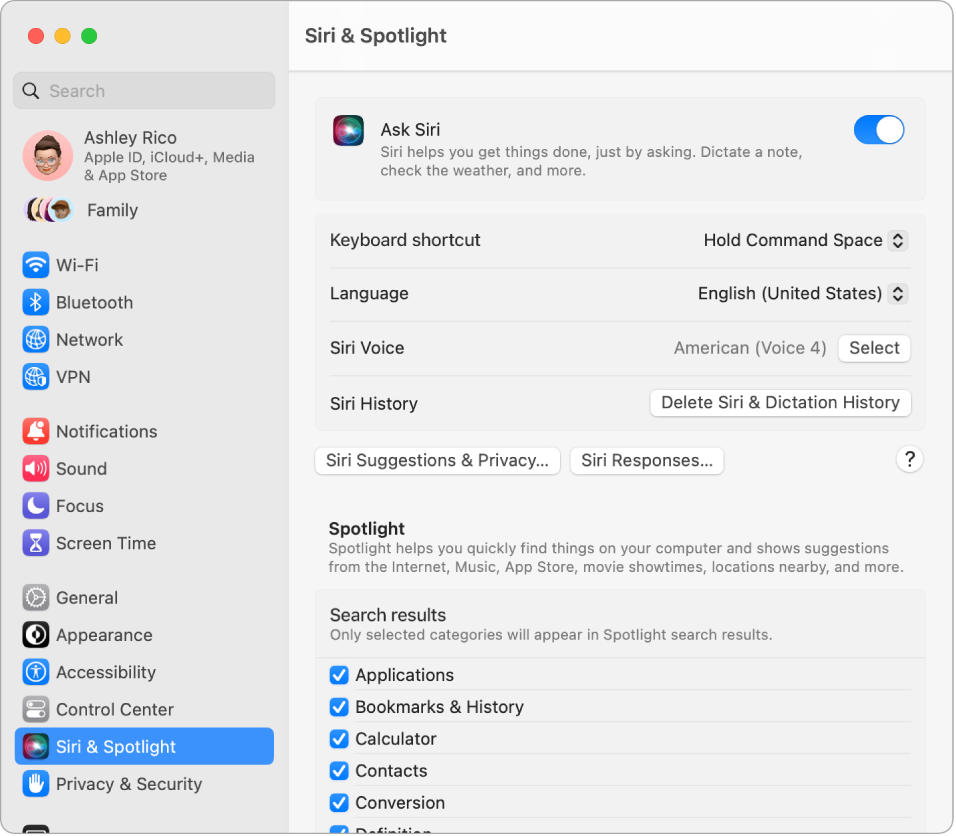
Активирайте Siri. Има няколко начина за активиране на Siri. Натиснете и задръжте Command-Space (клавиши Command-Интервал) или щракнете иконката на Siri ![]() в лентата с менюта (ако сте избрали тази опция в настройките на Контролен център).
в лентата с менюта (ако сте избрали тази опция в настройките на Контролен център).
Съвет: За да научите за още начини, по които можете да използвате Siri, попитайте „What can you do“ („Какво можеш да правиш“) по всяко време или вижте статията на Apple Support What can I ask Siri? (Какво мога да поискам отSiri?).
Можете да възпроизвеждате музика. Просто кажете „Play some music“ и Siri ще направи останалото. Дори можете да кажете на Siri, „Play the top song from March 1991“.
Изтегляне и пускане. Можете да изтегляте и пускате изображения и местоположения от прозореца на Siri към електронна поща, текстови съобщения или документ. Също така, можете да копирате и вмъквате текст.
Можете да променяте гласа. Щракнете Siri & Spotlight (Siri и Spotlight) в System Settings (Системни настройки) и след това изберете опция от менюто Siri Voice (Глас на Siri).
Научете повече. Вижте Използване на Siri на Mac в Ръководството на потребителя за macOS.